- Ci sono momenti in cui programmi dannosi possono intromettersi nei nostri computer e mascherarsi da normali processi.
- Per verificare se aggregator host.exe è un file legittimo o meno, puoi eseguire una scansione SFC, quindi verificare se è stato rimosso o meno.
- In alternativa, puoi dare un'occhiata alla posizione del file per vedere se si trova nella cartella Windows.
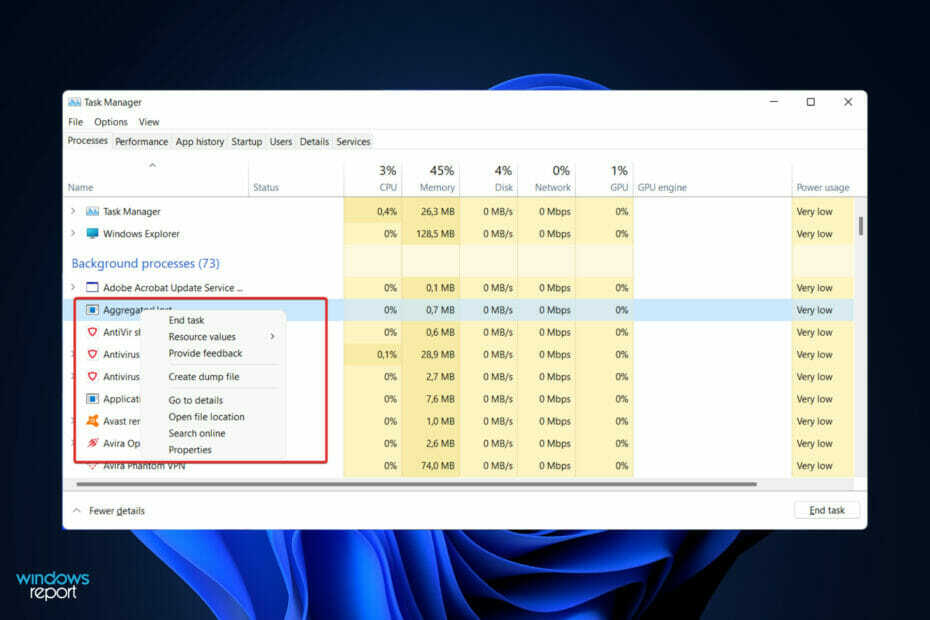
XINSTALLA FACENDO CLIC SUL DOWNLOAD FILE
Questo software riparerà gli errori comuni del computer, ti proteggerà da perdita di file, malware, guasti hardware e ottimizzerà il tuo PC per le massime prestazioni. Risolvi i problemi del PC e rimuovi i virus ora in 3 semplici passaggi:
- Scarica lo strumento di riparazione del PC Restoro che viene fornito con tecnologie brevettate (Brevetto disponibile qui).
- Clic Inizia scansione per trovare problemi di Windows che potrebbero causare problemi al PC.
- Clic Ripara tutto per risolvere i problemi che interessano la sicurezza e le prestazioni del tuo computer
- Restoro è stato scaricato da 0 lettori questo mese
Quando avviamo Task Manager per terminare un'attività o interrompere un'applicazione, in genere troviamo un gran numero di processi in esecuzione. Questo è perfettamente normale.
Tuttavia, di tanto in tanto capita di vedere alcuni programmi che utilizzano risorse di sistema di cui non abbiamo assolutamente alcuna conoscenza. Uno di questi processi è l'aggregatore host.exe che ultimamente ha causato confusione tra gli utenti.
Alcuni di questi processi possono essere legittimi requisiti di Windows, ma altri possono essere programmi dannosi che operano in background e causano problemi all'insaputa o al consenso dell'utente.
Segui come ti mostreremo come verificare se l'aggregatore host.exe è sicuro o un virus, subito dopo aver visto cinque dei modi in cui puoi avviare Task Manager in Windows 11. Resta al passo con noi!
Come posso avviare Task Manager in Windows 11?
Non è più possibile accedere a Task Manager dalla barra delle applicazioni facendo clic con il pulsante destro del mouse su di esso in Windows 11. Ecco invece altri cinque modi per avviarlo, a seconda che tu stia risolvendo i problemi o semplicemente controllando l'utilizzo delle risorse del tuo sistema.
La collaudata scorciatoia da tastiera di Task Manager continua a funzionare correttamente in Windows 11. Per richiamarlo, premi semplicemente i tasti CTRL + CAMBIO + ESC contemporaneamente sulla tastiera. La finestra si aprirà subito.
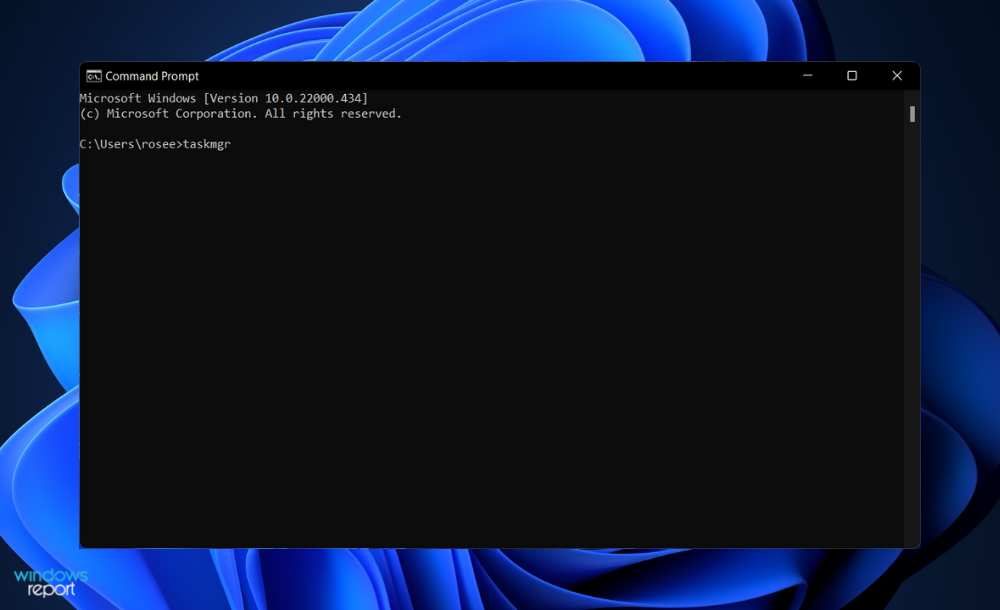
Il Inizio pulsante sulla barra delle applicazioni può essere attivato facendo clic con il pulsante destro del mouse se non si desidera utilizzare la tastiera per avviarlo. Selezionare Gestore delle attività dal menu visualizzato (a volte indicato come menu per utenti esperti) e verrà avviato.
In alternativa, puoi avviarlo dal prompt dei comandi. Quando il Finestra CMD appare, digitare taskmgr (per taskmgr.exe, che è il nome file effettivo dell'applicazione) su una riga vuota e premere accedere per avviare il programma. Il gestore verrà lanciato immediatamente.
Puoi anche avviare l'app da Casella di esecuzione di Windows. Premi su finestre + R per far emergere il Correre finestra, quindi digitare taskmgrnella casella di ricerca, quindi premere oko accedere. Il Gestore delle attività verrà lanciata l'applicazione.
Infine, se nessuna delle alternative menzionate in precedenza ha funzionato per te, puoi accedervi anche dal CTRL + ALT + ELIMINARE schermo premendo ESC. Il risultato della pressione insieme dei tasti sulla tastiera è una schermata vuota con alcune opzioni su cui dovrai fare clic Gestore delle attività.
Come posso sapere se l'aggregatore host.exe è sicuro in Windows 11?
1. Esegui la scansione SFC
- premi il finestre + S chiave per aprire il Ricerca barra, quindi digitare cmde fare clic con il pulsante destro del mouse sul risultato più rilevante per eseguirlo come amministratore.

- Digita o incolla il comando seguente e premi accedere:
sfc /scannow
Riavvia il computer al termine del processo per applicare tutte le modifiche apportate dalla scansione. Se il processo host.exe dell'aggregatore è ancora in esecuzione, non è sicuramente un virus.
2. Esegui la scansione DISM
- premi il finestre + S chiave per aprire il Ricerca barra, quindi digitare cmde fare clic con il pulsante destro del mouse sul risultato più rilevante per eseguirlo come amministratore.

- Digita o incolla i seguenti comandi e premi accedere dopo ogni:
DISM /online /Pulizia-immagine / ScanHealth DISM /Online /Pulizia-immagine /RestoreHealth
Rilassati e attendi pazientemente il completamento del processo. È importante ricordare che il processo potrebbe richiedere fino a dieci minuti. Una volta completato questo passaggio, riavvia il computer per assicurarti che le modifiche vengano applicate.
3. Esegui una scansione antivirus
- Clicca il freccia di carota dalla barra delle applicazioni, nell'angolo destro per trovare l'antivirus che hai installato, quindi fai clic con il pulsante destro del mouse su di esso e scegli l'opzione che apre l'interfaccia dell'app.

- Ora fai clic sul pulsante che esegue a Scansione intelligente o qualcosa di simile a una scansione antivirus.

È possibile che nuovi file vengano generati da programmi antivirus, che interferiranno con il funzionamento dei file esistenti. Eseguendo una scansione del sistema, scoprirai quasi sicuramente se questa è stata o meno la causa principale del tuo problema.
4. Controlla la posizione del file
- premere CTRL + CAMBIO + ESC per aprire il Gestore delle attività finestra, individuare il aggregatore host.exe processo e fare clic con il pulsante destro del mouse per scegliere Aprire la destinazione del file.
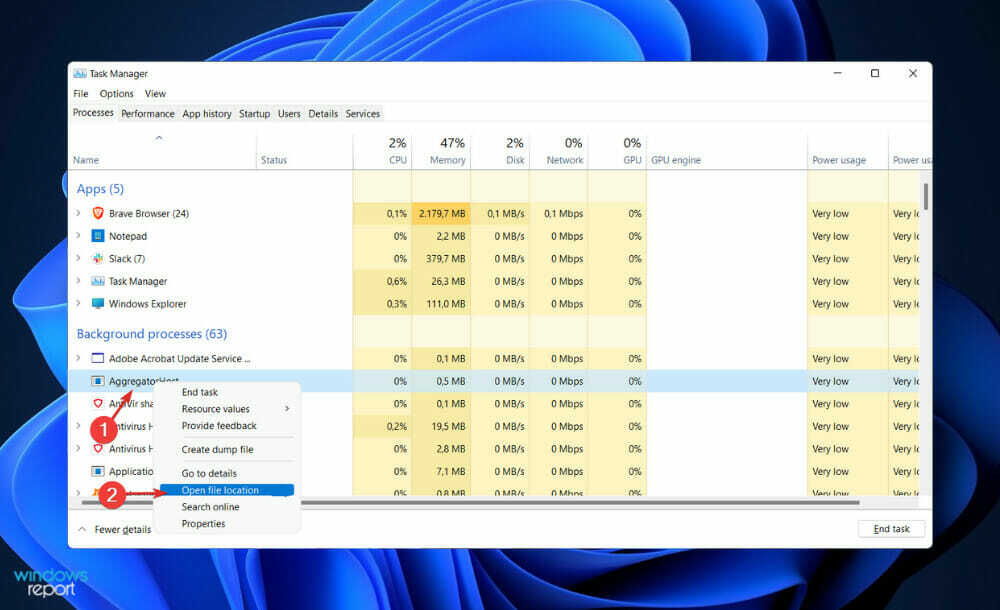
- Se ti porta in questa cartella, significa che è un processo sicuro che ha a che fare con il sistema operativo Windows:
C:\Windows\System32
Perché ho bisogno di un antivirus?
È inevitabile che nel prossimo futuro sarà necessario un software antivirus fintanto che i computer verranno utilizzati e continueranno a essere utilizzati, indipendentemente dal fatto che siano connessi o meno a Internet.
Non arriverà mai un momento in cui le persone, siano essi giovani sciocchi che cercano un brivido o criminali informatici incalliti che tentano di abusare società da miliardi di dollari, cesseranno la loro ricerca di nuovi modi per perpetrare frodi, causare ingenti danni o semplicemente godersi la corsa hacking.
Il software antivirus è uno strumento fondamentale nella lotta contro tali attacchi e può aiutare a prevenirli. Sebbene non possa prevenire ogni tipo di attacco informatico, è una risorsa preziosa quando si tenta di prevenire un'intrusione nel sistema di archiviazione dei dati di un computer.
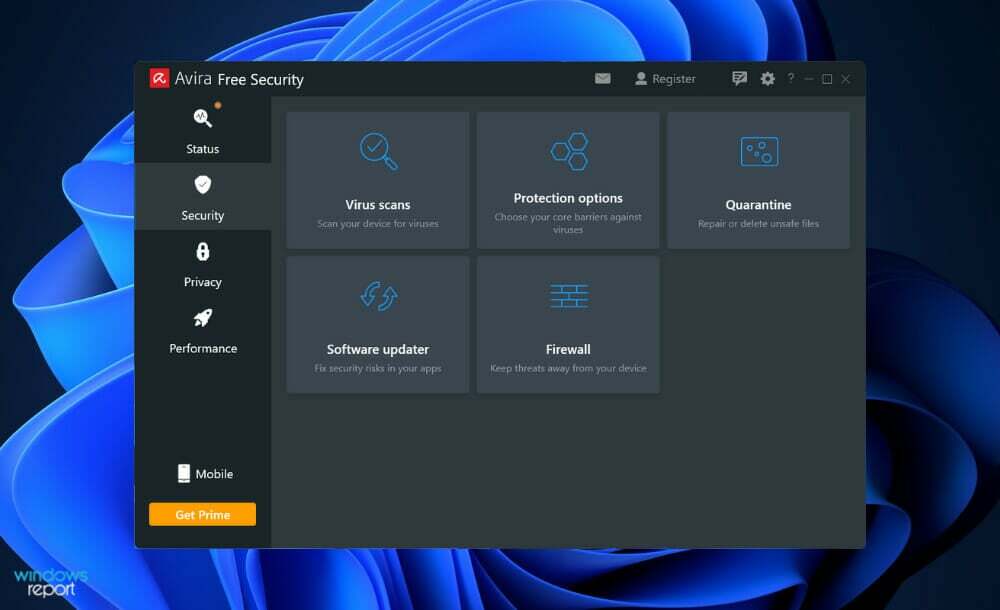
È vero che non tutte le violazioni di un computer hanno lo scopo di causare danni o rubare informazioni preziose, ma ciò non esclude la possibilità di un attacco pericoloso.
Tutte le incursioni in un computer sfruttano quella che è nota come vulnerabilità, che è un difetto il sistema operativo del computer o altro software che può essere utilizzato come punto di ingresso per un attacco si verificano.
Quando anche la più innocua delle intrusioni sfrutta una vulnerabilità, invia effettivamente un segnale al resto della rete che questo computer è stato compromesso. Questo lascia la porta spalancata per attacchi molto più gravi.
Quando cerchi di acquistare un software antivirus, assicurati di acquistare un pacchetto basato su abbonamento che sia affidabile e noto nel settore. Poiché sono disponibili aggiornamenti in tempo reale, gli sviluppatori di questo tipo di software saranno in grado di proteggere i computer dei loro membri.
Ti consigliamo dai un'occhiata al nostro post su cinque dei migliori antivirus per Windows 11 per garantire la privacy del tuo computer.
In alternativa, ci siamo preparati un elenco di 10 dei migliori antivirus con un basso utilizzo della CPU se incontri lentezza lungo la strada.
E infine, gli utenti hanno segnalato che il loro la protezione da virus e minacce non funziona in Windows 11, a cui abbiamo risposto con una guida su come risolverlo. Assicurati di controllare l'articolo collegato di seguito se riscontri lo stesso problema.
Non esitare a farci sapere nella sezione commenti qui sotto se questa guida ti è stata utile. Grazie per aver letto!
![FIX: Il tuo computer è stato bloccato [Avviso schermo rosso]](/f/ee896f48fcce9a263679ae16a9a30936.jpg?width=300&height=460)

![Che cos'è Win32:Bogent [susp] e come rimuoverlo definitivamente](/f/656f7283687d1e4f52c13a95d0dbe470.jpg?width=300&height=460)